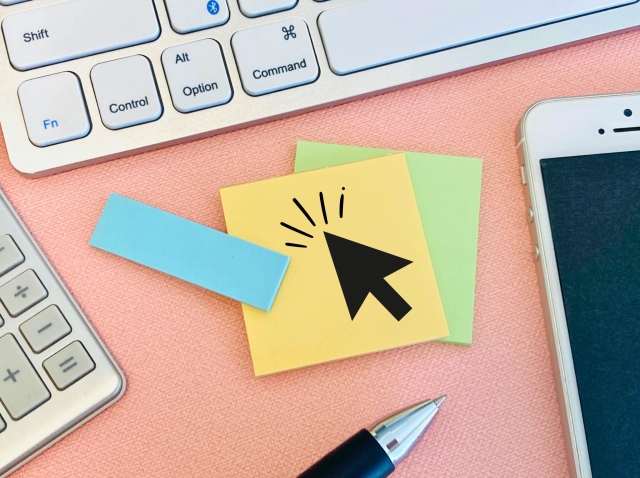前回はカーソルのお話しをしましたから、カーソルに関連した設定ということで、今回はピックボックスについてお話ししたいと思います。
■ピックボックスとは?
ピックボックスとは、オブジェクトを選択するときに出てくるカーソル 「 □ 」 のことです。ちょっと地味な感じがしますが…。でも、結構重要なポイントだったりします。
では、ピックボックスで変更可能な設定とは、どんな部分なのでしょうか。単純な四角なので、変えることが出来る部分は限られてきますよね。考えてみると、大きさくらいしかありません。
そこで今回は、ピックボックスの大きさを自分のスキルにあったサイズに調整しましょう、というお話しをしたいと思います。
作図を進めていく中で、オブジェクトを選択する場面というのは結構頻繁に出てきます。これは、実際にオートキャド(AutoCAD)を操作したことのある方なら分かると思います。
そして、線などのオブジェクトをきっちりと選択していく作業は、以外と難しいんです。始めたばかりの時は、クリックしてもオブジェクト選択ができない「空振り」が多発することと思います。(私も最初はそうでした)
そんな状態の時は、ピックボックスのサイズは大きめの方が便利です。オートキャド(AutoCAD)では、クリックした際に 「 □ 」 の中にあるオブジェクトを選択しますから、大きければ大きいほど空振りが減ることになります。
ただし、あまり大きすぎると 「 □ 」 の中に入るオブジェクトが複数になってしまいます。そうすると、その中からどちらを選択するのかをコントロールできなくなる為、大きすぎるのはよろしくないです。何事も加減が大事、ということです。
■選択をスムーズに
オートキャド(AutoCAD)をずっと続けていくと、操作には必ず慣れてきます。その中で、オブジェクトの選択も段々早く、そして正確になっていくはずです。
そうなってくると、大きめのピックボックスが邪魔に感じるようになってきます。そうならない方もいるかも知れませんが、少なくとも私は邪魔だと思いました。
今までさんざんお世話になっておきながら「ピックボックスが意味もなく大きいな…」とか思いはじめる訳です。今までなんでこんなサイズでやってたのか?って。
身勝手極まりない話ですが、これも成長した証拠かなと自分を褒めつつ設定を変えてあげましょう。
設定方法は以下の通りです。
プルダウンメニューの「ツール」一番下に「オプション」という項目があるのでクリックすると、ダイアログボックスが出てきます。
↓
「ファイル」とか「表示」とか、いくつかのタブに分かれている中から、「選択」タブを選択(変な表現?)します。
↓
「ピックボックスサイズ」という項目に、現在のサイズと調整ツマミがあります。調整ツマミをドラックすると、左側にあるピックボックスのサイズが変わりますので、程よいサイズに調整します。
↓
「 OK 」 ボタンを押して完了です。
今回はピックボックスの話でしたが、その人のレベルによって変わっていく設定はこれだけじゃありません。マウスのスピードなどの細かい部分にも、きっとあると思います。
なので、定期的に自分の設定を見直すクセをつけておき、常にバージョンアップを心がけること。これがスキルアップの為には重要なポイントなんですね。